Meningkatkan ruang disk pada server Linux adalah pekerjaan rutin setiap hari untuk setiap administrator sistem. Jadi, dalam artikel ini kami akan menunjukkan kepada Anda beberapa langkah sederhana yang dapat Anda gunakan untuk menambah ruang disk di Linux CentOS 7 tanpa me-reboot ke server produksi Anda menggunakan perintah Linux.
Kami akan membahas beberapa metode dan kemungkinan untuk menambah dan menambahkan disk baru ke sistem Linux, sehingga Anda dapat mengikuti salah satu yang Anda rasa nyaman saat digunakan sesuai dengan kebutuhan Anda.
1) Meningkatkan Disk Tamu VM
Sebelum meningkatkan volume disk di dalam sistem Linux Anda, Anda perlu menambahkan disk baru atau menambah disk yang sudah terpasang dengan sistem dengan mengedit pengaturannya dari VMware Vsphere, Workstation, atau lingkungan infrastruktur lain yang Anda gunakan.
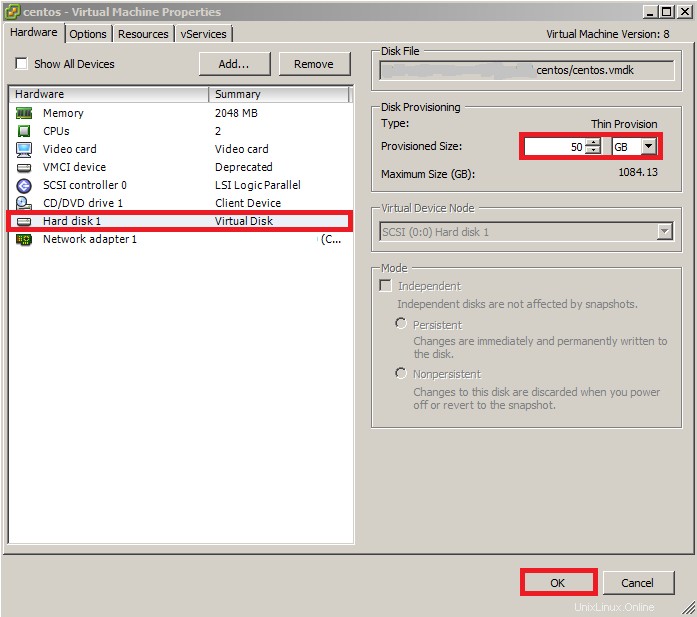
2) Periksa Ruang Disk
Jalankan perintah berikut untuk memeriksa ukuran ruang disk Anda saat ini.
# df -h# fdisk -l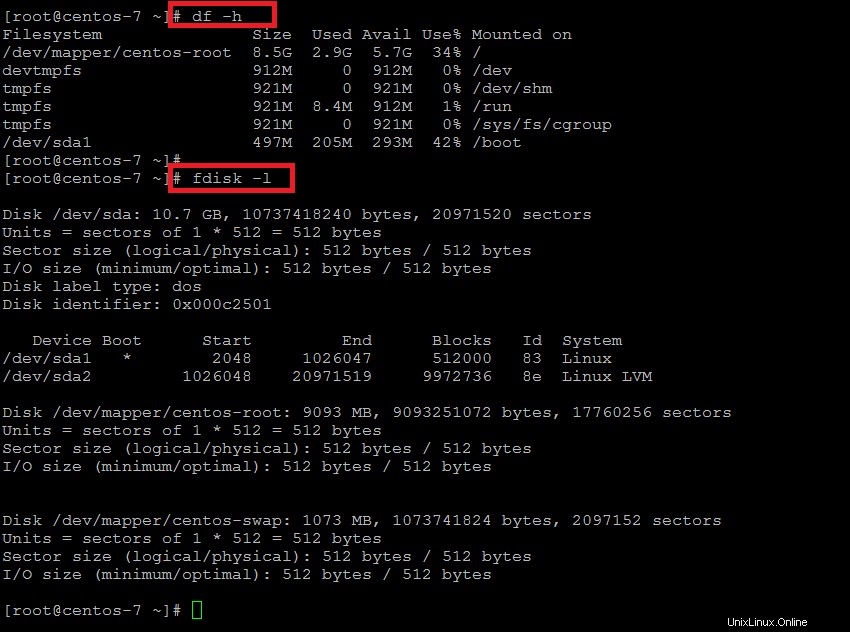
Disini kita bisa melihat bahwa total ukuran hardisk masih sama yaitu 10 GB padahal dari back end sudah kita naikkan menjadi 50 GB.
3) Memperluas Ruang Tanpa Mem-boot Ulang VM
Sekarang jalankan perintah berikut untuk memperluas ruang disk dalam volume fisik Sistem Operasi tanpa me-reboot mesin virtual dengan memindai ulang Bus SCSI dan kemudian menambahkan Perangkat SCSI.
# ls /sys/class/scsi_host/# echo "- - -" > /sys/class/scsi_host/host0/scan# echo "- - -" > /sys/class/scsi_host/host1/scan# echo "- - -" > /sys/class/scsi_host/host2/scanPeriksa nama perangkat SCSI Anda lalu pindai ulang bus SCSI menggunakan perintah di bawah ini.
# ls /sys/class/scsi_device/# echo 1 > /sys/class/scsi_device/0\:0\:0\:0/device/rescan# echo 1 > /sys/class/scsi_device/2\:0\:0\:0/device/rescanItu akan memindai ulang bus scsi saat ini dan ukuran disk yang kami tingkatkan dari pengaturan tamu VM akan muncul seperti yang Anda lihat pada gambar di bawah.
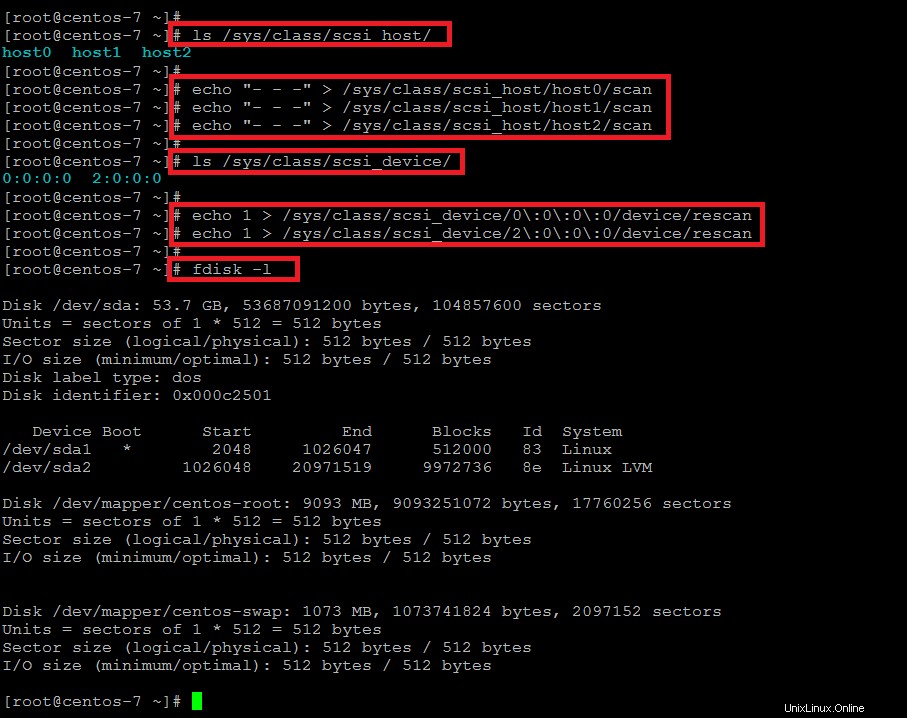
4) Partisi Disk Baru
Setelah Anda dapat melihat peningkatan ruang disk di dalam sistem Anda, jalankan perintah berikut untuk memformat disk Anda untuk membuat partisi baru dengan mengikuti langkah-langkah untuk meningkatkan volume disk fisik Anda.
# fdisk /dev/sdaSelamat datang di fdisk (util-linux 2.3.2.2) tekan tombol 'm' untuk bantuan
Command (m for help): m
Command action
a toggle a bootable flag
b edit bsd disklabel
c toggle the dos compatibility flag
d delete a partition
g create a new empty GPT partition table
G create an IRIX (SGI) partition table
l list known partition types
m print this menu
n add a new partition
o create a new empty DOS partition table
p print the partition table
q quit without saving changes
s create a new empty Sun disklabel
t change a partition's system id
u change display/entry units
v verify the partition table
w write table to disk and exit
x extra functionality (experts only)
Command (m for help):Ketik 'p' untuk mencetak tabel partisi saat ini, lalu buat partisi primer baru dengan mengetikkan tombol 'n' dan memilih sektor yang tersedia. Ubah jenis disk menjadi 'Linux LVM' dengan menggunakan perintah 't' dan pilih kode menjadi '8e' atau biarkan ke jenis defaultnya yaitu '83'.
Sekarang tulis tabel ke disk dan keluar dengan Memasukkan kunci 'w' seperti yang ditunjukkan.
Command (m for help): w The partition table has been altered! Calling ioctl() to re-read partition table. WARNING: Re-reading the partition table failed with error 16: Device or resource busy. The kernel still uses the old table. The new table will be used at the next reboot or after you run partprobe(8) or kpartx(8)
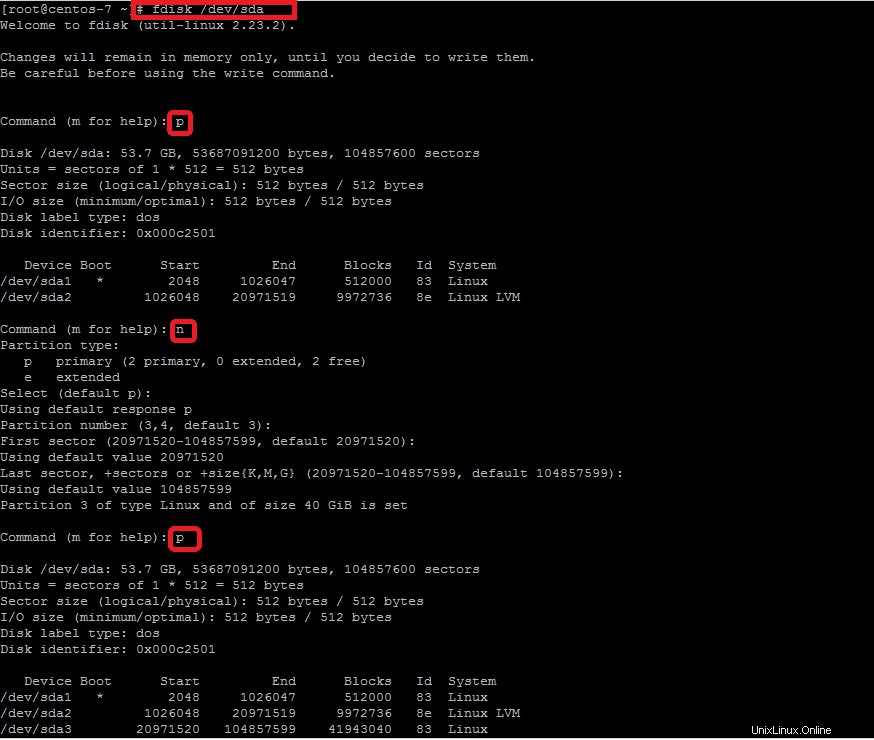
5)Membuat Volume Fisik
Seperti yang ditunjukkan di atas, jalankan perintah 'partprobe' atau kpartx sehingga tabel siap digunakan dan kemudian buat Volume Fisik baru menggunakan perintah di bawah ini.
# partprobe# pvcreate /dev/sda3Untuk memeriksa volume yang baru dibuat, jalankan perintah berikut untuk melihat apakah volume fisik baru telah dibuat dan terlihat. Setelah itu kita akan memperluas Grup Volume 'centos' dengan Volume Fisik yang baru dibuat seperti yang ditunjukkan.
# pvdisplay# vgextend centos /dev/sda3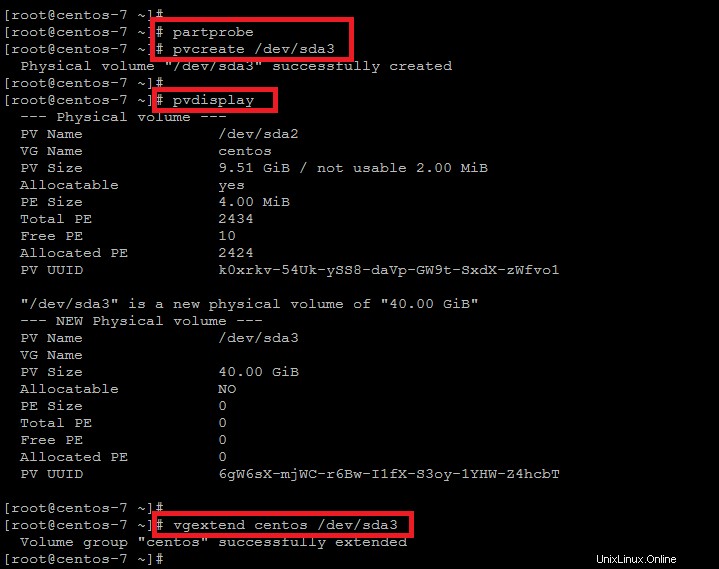
6) Memperluas Volume Logika
Sekarang kita akan memperluas Volume Logis untuk menambah ruang disk menggunakan perintah di bawah ini.
# lvextend -L +40G /dev/mapper/centos-rootSetelah Anda mendapatkan pesan yang berhasil ditingkatkan, jalankan perintah seperti yang ditunjukkan di bawah ini untuk memperbesar ukuran volume logis Anda.
# xfs_growfs /dev/mapper/centos-rootUkuran partisi '/' telah berhasil ditingkatkan, Anda dapat memeriksa ukuran disk drive Anda dengan menggunakan perintah 'df' seperti yang ditunjukkan.
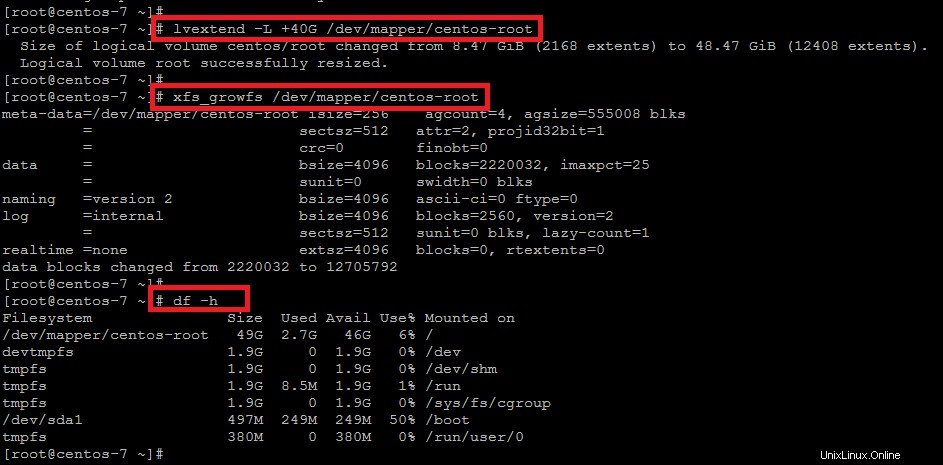
7) Memperluas Partisi Root dengan Menambahkan Disk Baru Tanpa Reboot
Ini adalah metode kedua dengan tetapi dengan perintah yang sangat mirip untuk meningkatkan ukuran volume Logis di CentOS 7.
Jadi, langkah pertama adalah Buka pengaturan pengaturan tamu VM Anda dan klik tombol 'Tambah' baru dan lanjutkan ke opsi berikutnya.
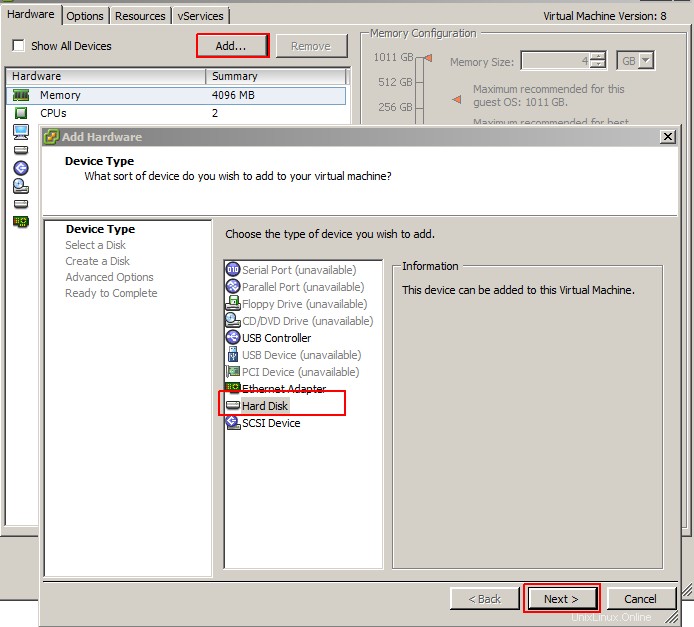
Pilih konfigurasi yang diperlukan untuk disk baru dengan memilih ukuran disk baru dan jenisnya seperti yang ditunjukkan pada gambar di bawah ini.
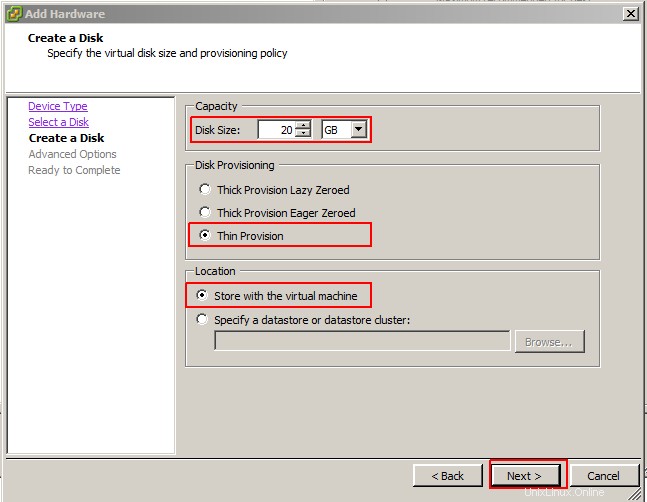
Kemudian datang ke sisi server dan ulangi perintah berikut untuk memindai perangkat disk Anda ke disk baru yang terlihat di sistem.
# echo "- - -" > /sys/class/scsi_host/host0/scan# echo "- - -" > /sys/class/scsi_host/host1/scan# echo "- - -" > /sys/class/scsi_host/host2/scanCantumkan nama perangkat SCSi Anda
# ls /sys/class/scsi_device/# echo 1 > /sys/class/scsi_device/1\:0\:0\:0/device/rescan
# echo 1 > /sys/class/scsi_device/2\:0\:0\:0/device/rescan
# echo 1 > /sys/class/scsi_device/3\:0\:0\:0/device/rescan# fdisk -l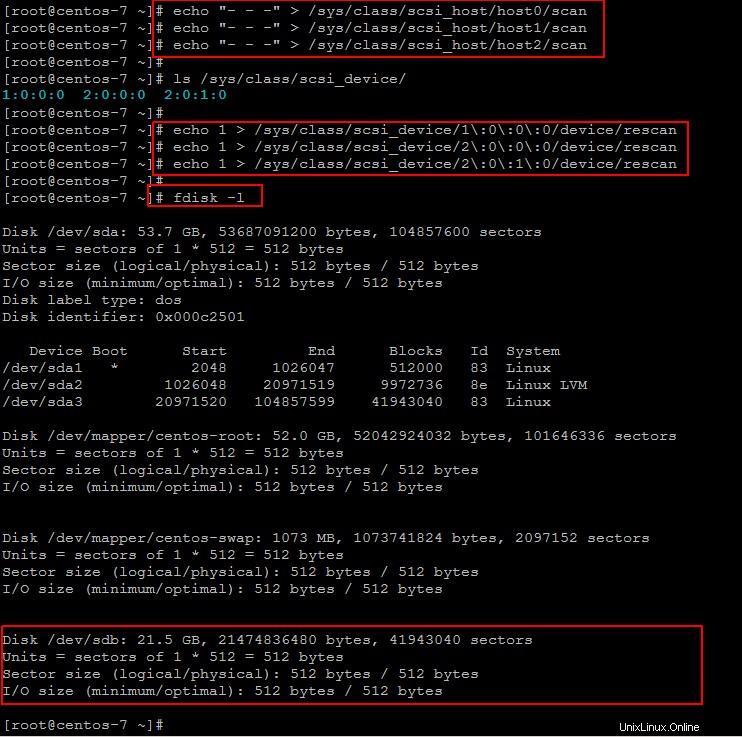
Setelah disk baru terlihat, jalankan perintah di bawah ini untuk membuat volume fisik baru dan menambahkannya ke grup volume seperti yang ditunjukkan.
# pvcreate /dev/sdb# vgextend centos /dev/sdb# vgdisplay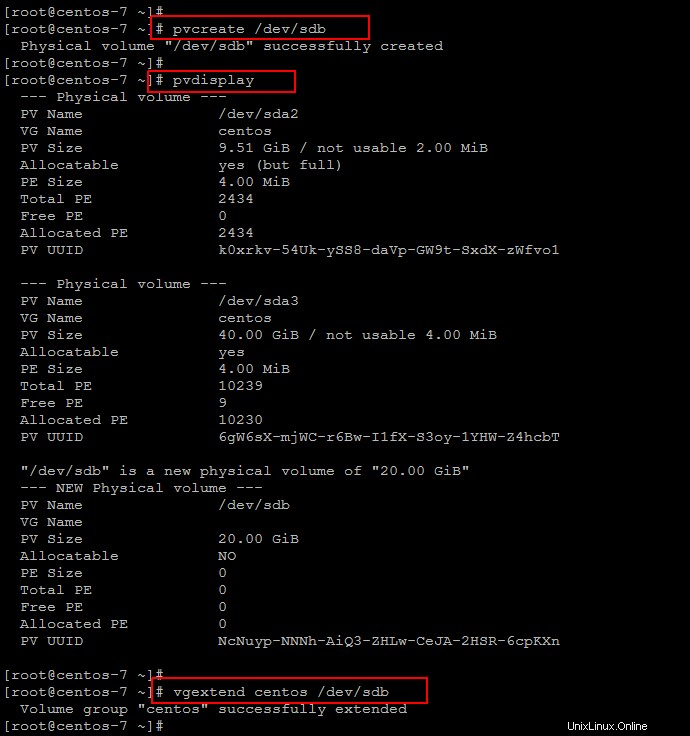
Sekarang perluas Volume Logis dengan menambahkan ruang disk di dalamnya dan kemudian tambahkan ke partisi root.
# lvextend -L +20G /dev/mapper/centos-root# xfs_growfs /dev/mapper/centos-root# df -h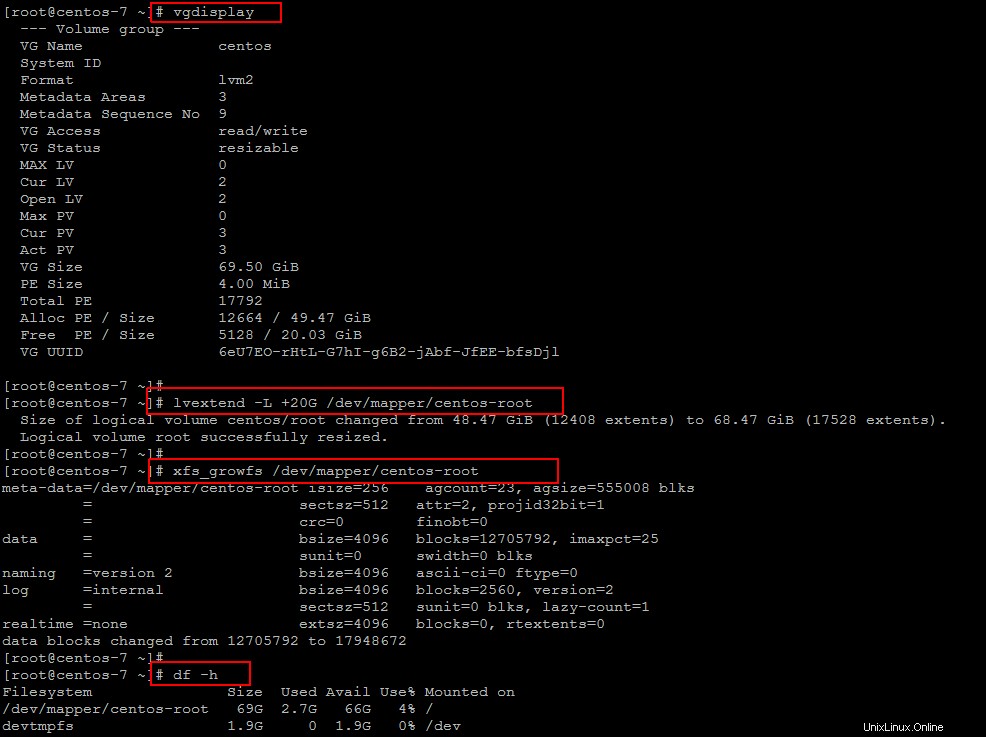
Kesimpulan
Mengelola partisi disk di Linux CentOS 7 adalah proses sederhana untuk menambah ruang disk dari setiap volume logis Anda dengan menggunakan langkah-langkah seperti yang dijelaskan dalam artikel ini. Anda tidak perlu mem-boot ulang server produksi Anda untuk tujuan ini, tetapi cukup pindai ulang perangkat SCSi Anda dan perluas LVM yang Anda inginkan. Kami harap Anda menemukan artikel ini sangat membantu. Jangan ragu untuk meninggalkan komentar atau saran Anda yang berharga.